
Лаба №10. Малярчук
.docxНАЦІОНАЛЬНИЙ АВІАЦІЙНИЙ УНІВЕРСИТЕТ
Факультет транспорту, менеджменту та логістики
Лабораторна робота № 10
з дисципліни «Інформаційні системи і технології»
на тему: «Створення форми для роботи з даними взаємозв’язаних таблиць»
Виконала: Перевірив:
студентка групи МТ-202 доцент кафедри КСМ
Саламаха Є. Р. Малярчук В. О.
КИЇВ 2019
Мета роботи – набути навиків розроблення форм для роботи з даними взаємозв’язаних таблиць.
Хід роботи
Завдання 10.1. Створення за допомогою Майстра табличної форми з виключенням підпорядкованої форми.
Задача. За допомогою Майстра Access сконструюйте форму для одночасної роботи з таблицями Вимога З-Н і Вимога Т-Н у БД «Технічна служба АТП». У процесі конструювання використовуйте результати проектування форми 9.2.
Задача розв'язується на основі дій, здійснених під час виконання завдання 9.1, з урахуванням того, що використовуються таблиці ВимогаЗ-Н (основна таблиця) і Вимога Т-Н (підпорядкована таблиця). Крім того, у кінцевому вікні Майстра форм надаємо основній формі ім'я ВимогаЗ-Н, а для підпорядкованої – Вимога Т-Н.
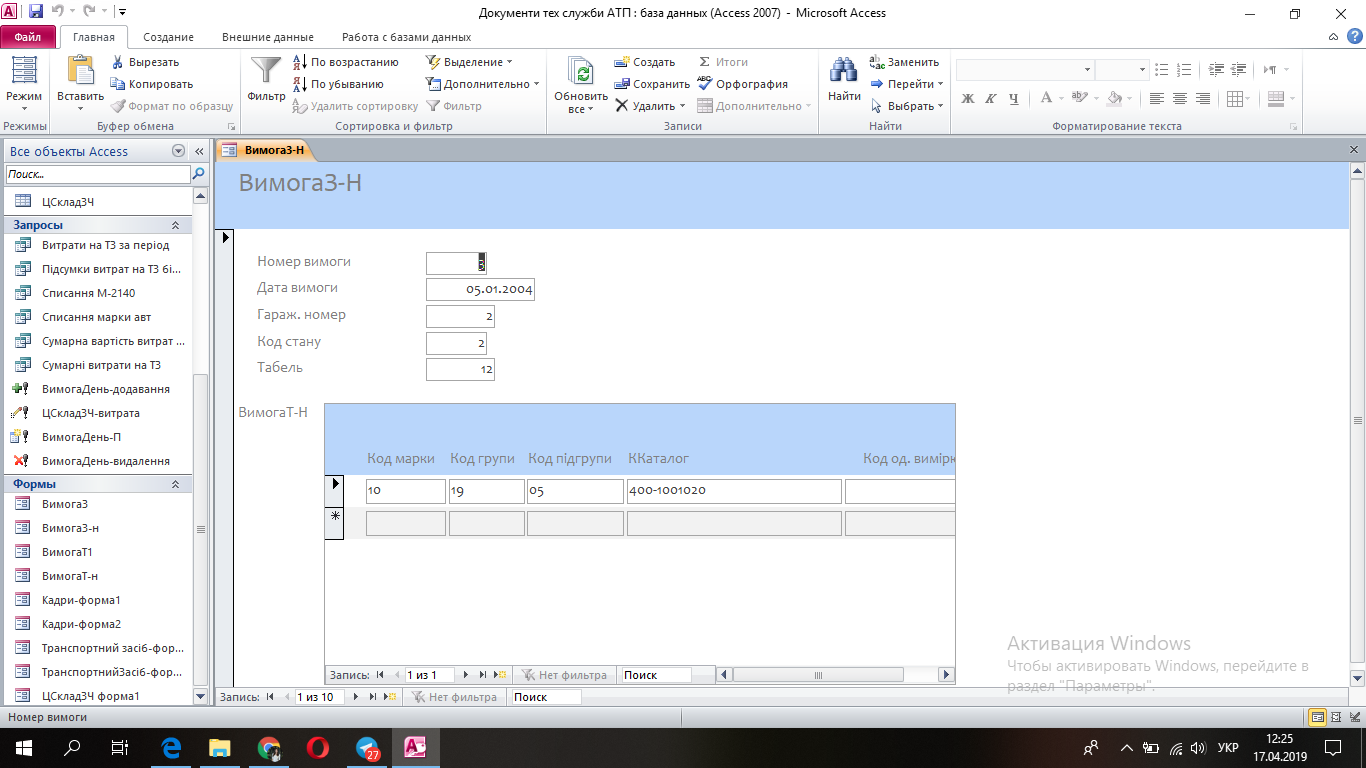
Завдання 10.2. Зміна надписів і розміщення полів форми.
У цьому завданні ми дороблюємо форму Вимога З-Н, робимо редагування даних: змінюємо розміри зони заголовка, вставляємо Надпис і назву форми ВИМОГА №, створюємо запис прізвища та ініціалів, розробника форми Вимога, змінюємо шрифт та розташування полів.

Завдання 10.3. Уведення даних до взаємозв’язаних таблиць через складену форму.
Задача. Уведіть дані про видачу деталей з ЦСкладЗЧ АТП на основі Дефектної відомості у таблиці ВимогаЗ і ВимогаТ через складену форму Вимога.
1. Вводимо необхідні дані до форми.
2. Відкриваємо табл. ВимогаЗ і ВимогаТ і переконуємось, що у них з'явились нові записи.
Завдання 10.4. Створення кнопок у формах БД.
Створюємо через Майстра форм форму для табл ТранспортнийЗасіб

Далі створюємо кнопки для переходу на наступну сторінку, на попередню сторінку і кнопку виходу із форми. Кнопки можна створювати як в області даних, так і в заголовку форми.
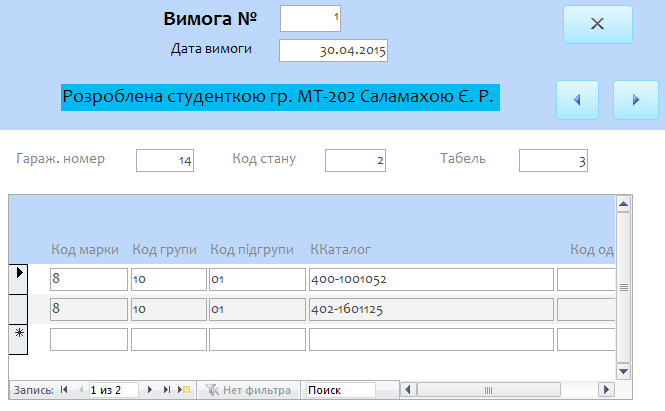
Відповіді на контрольні запитання:
1. Чи можна змінити вид Кнопки після завершення Майстром робіт над нею?
Так, можна змінити вид кнопки.
2. Чи можна в процесі редагування форми у режимі Конструктора перемістити зв’язаний елемент управління Поле з зони даних до області заголовка?
Так, можна перемістити об’єкт Поле.
3. Чи можна в процесі редагування складеної форми в режимі Конструктора видалити з підпорядкованої форми її поля зв'язку з головною таблицею?
Якщо потрібно внести зміни до підформи під час роботи в головній формі в режимі конструктора, відкрийте підформу в окремому вікні.
4. Як у формі створювати розрахункове поле?
Для створення розрахункового поля у формі потрібно створити Поле, далі у вкладці властивостей у полі Данні вводимо за допомогою будувача логічний вираз для розрахунків.
5. Чи може користувач змінити послідовність уведення значень полів у формі в разі натискання клавіші Tab?
У разі натискання клавіші Tab відбувається перехід від одного поля до іншого починаючи із області заголовка форми.
6. Чи може розробник форми заборонити введення даних у поле?
Властивість Правило перевірки елемента керування у формі дає змогу зазначити критерій, якому мають відповідати всі значення, що вводяться в цей елемент керування. Властивість Правило перевірки елемента керування працює подібно до правила перевірки поля. Зазвичай правило перевірки форми використовується замість правила перевірки поля, якщо правило стосується лише цієї форми, а не цілої таблиці (незалежно від місця його використання).
Висновок: На лабораторній роботі було розглянуто тему «Створення форми для роботи з даними взаємозв’язаних таблиць». Під час виконання лабораторної роботи було набуто навичок розроблення форм для роботи з даними взаємозв’язаних таблиць. Під час роботи з пов’язаними даними, які зберігаються в окремих таблицях, часто виникає потреба в перегляді даних із кількох таблиць або запитів в одній формі. Для цього зручно використовувати форму взаємозв’язаних таблиць.
